Wat is Instagram?
Instagram is een sociaal netwerk met veel te bieden. Wil je meer weten over Instagram? Lees dan dit uitgebreide artikel over Instagram en ontdek wat het inhoudt.
Wanneer u een e-mail ontvangt, ontvangt u meer dan alleen de boodschap. De e-mail bevat headers met belangrijke informatie die kan aangeven waar de e-mail vandaan komt en mogelijk wie hem heeft verzonden. Daarvoor moet u het IP-adres van de afzender achterhalen en dat doet u als volgt.
Windows Live Mail
Meld u aan bij uw Windows Live Mail-account met uw gebruikersnaam en wachtwoord. Open de inbox. Om de headers weer te geven, klikt u met de rechtermuisknop op het e-mailbericht in de inbox en selecteert u Bron weergeven .
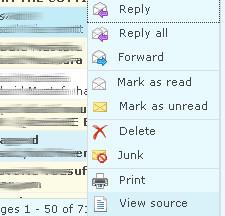
Hiermee wordt een nieuwe pagina geopend met een gedetailleerde headerinhoud.
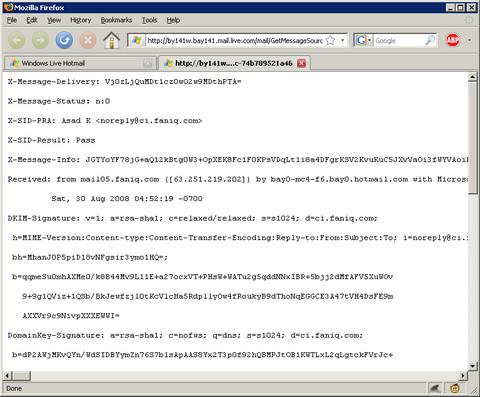
Zoek nu naar Ontvangen: van gevolgd door IP-adres tussen vierkante haken
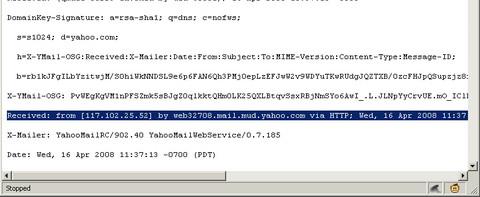
Als u meerdere Received: from -headers hebt, verwijdert u de headers met proxy.anyknownserver.com .
Gmail
Log in op je Gmail-account met je gebruikersnaam en wachtwoord. Open de e-mail. Om de e-mailheaders weer te geven, klik je op het keuzemenu ' Beantwoorden ' en selecteer je 'Origineel weergeven' .
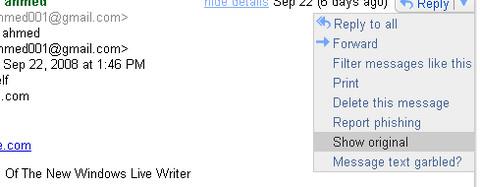
Zoek naar Received: from gevolgd door het IP-adres tussen vierkante haken [ ].
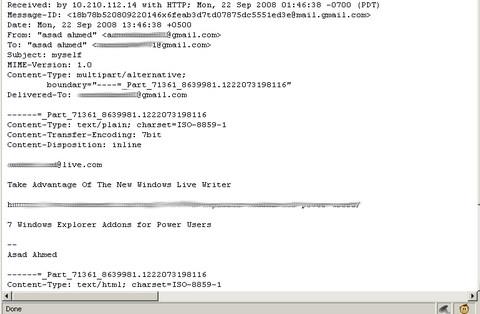
Als u meer dan één Received: from -patroon vindt, selecteert u het laatste.
Yahoo Mail
Log in op je Yahoo!-mail met je gebruikersnaam en wachtwoord. Klik op Inbox of de map waarin je je e-mail hebt opgeslagen. Open de e-mail. Als je de headers boven het e-mailbericht niet ziet, worden je headers niet weergegeven. Om de headers weer te geven, klik je op het keuzemenu Standaardheader en selecteer je Volledige header.
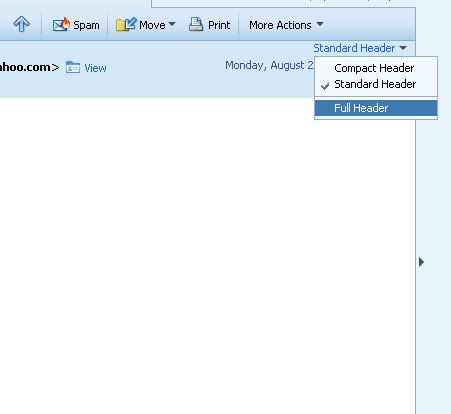
Zoek naar Received: from gevolgd door het IP-adres tussen vierkante haken [ ]. Als Received: from vaak voorkomt met het IP-adres, selecteer dan het IP-adres in het laatste patroon. Als Received: from niet voorkomt met het IP-adres, selecteer dan het eerste IP-adres in X-Originating-IP .
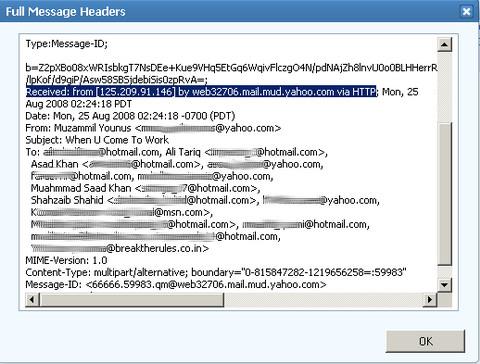
Ik hoop dat dit bericht je helpt bij het vinden van het IP-adres van de afzender. Laat ons weten wat je ervan vindt door een reactie achter te laten.
Instagram is een sociaal netwerk met veel te bieden. Wil je meer weten over Instagram? Lees dan dit uitgebreide artikel over Instagram en ontdek wat het inhoudt.
Ontdek essentiële aandachtspunten bij de aankoop van een pc. Ontdek welke functies aan uw behoeften voldoen voordat u een beslissing neemt.
Heb je net een lange tweet geschreven en die per ongeluk verwijderd? Als je te lui bent om de tweet opnieuw te schrijven, dan is Tweeted iets voor jou. Met andere woorden, het is een
De Motorola Droid X komt morgen op de markt en zonder twijfel is dit toestel een uitstekend high-end Android-toestel. De Mororola Droid X klinkt misschien...
Heeft Google Meet een tijdslimiet? Gratis groepsgesprekken duren 60 minuten, één-op-één gesprekken kunnen langer duren. Betaalde abonnementen bieden langere vergadertijden.
Windows Phone 7 kan uw oude Blackstone, Diamond, Raphael en dergelijke misschien niet repareren, maar dat betekent niet dat de wereld voor deze toestellen ten einde is.
Hoe je spam-accounts met automatisch volgen op Instagram kunt oplossen
Leer hoe je iemand op TikTok kunt blokkeren met onze eenvoudige, stapsgewijze handleiding. Voorkom dat ongewenste gebruikers je content bekijken of erop reageren.
Hoe verwijder je geautoriseerde apps van Instagram
Ontdek de waarheid over Starlink Internet in onze gedetailleerde review. We analyseren abonnementen, configuratie en klanttevredenheid.




